開始使用
若要使用LabVIEW VI程式庫,您的應用程式必須先針對要使用的每個控制器調用Spel Initialize VI。Initialize VI會啟動Epson RC+ 8.0伺服器程序,將會連接至機器人控制器並處理後續的Spel命令VI。Initialize VI具有一個Spel Ref Out輸出。這必須連接至下一個Spel VI Spel Ref In輸入。對於每個後續VI,上一個Spel VI的Spel Ref Out輸出必須連接至下一個Spel VI的Spel Ref In輸入。
例如:以下流程圖顯示每個Spel節點之間的Spel Ref Out及Spel Ref In連接。
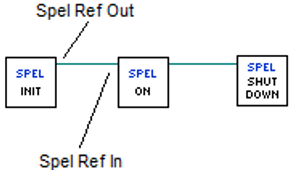
當應用程式關閉時,您必須調用Spel Shutdown VI。這將會中斷與機器人控制器的連接,並關閉關聯的Epson RC+ 8.0伺服器程序。
依照下列步驟開始使用。首先,您將會從LabVIEW預設Spel+專案的Epson RC+ 8.0 GUI中建立兩個安全機器人點。接著,您將會在LabVIEW中建置一個小應用程式,用以在兩點之間移動機器人。
確認Epson RC+ 8.0及Epson RC+ 8.0 LabVIEW VI程式庫已安裝在PC上。如需安裝LabVIEW VI程式庫的詳細資訊,請參閱以下內容。
安裝啟動Epson RC+ 8.0。
從[Project]功能表選擇[Open],移動至LabVIEW資料夾並選擇LabVIEW_Default專案。按一下Open。
從[Tools]功能表中,選擇[Robot Manager]。按一下Motor On按鈕。
在機器人管理器上,選擇[Jog & Teach]頁面。將機器人步進至某個安全位置。
按一下[Teach]示教點0。
將機器人步進至其他安全位置。
從Point清單選擇P1,然後按一下[Teach]示教點1。
按一下主要工具條上的[Save]按鈕儲存這些點。
關閉Epson RC+ 8.0。
啟動LabVIEW並建立新的VI。
開啟新VI的方塊圖。
從[Epson Robots 8.0] - [System]工具面板,將Init VI拖曳至方塊圖。您所連接的每個控制器都需要Initialize VI。
從[Epson Robots 8.0] - [Robot Settings]工具面板,將MotorOn VI拖曳至方塊圖。將Inititalize VI的Spel Ref Out輸出連接至MotorOn VI的Spel Ref In輸入。
從[Epson Robots 8.0] - [Motion],將Go VI拖曳至方塊圖。將MotorOn VI的Spel Ref Out輸出連接至Go VI的Spel Ref In輸入。新增Point Number輸入的常數並將數值設為0。
從[Epson Robots 8.0] - [Motion]工具面板,將其他Go VI拖曳至方塊圖。將上一個Go VI的Spel Ref Out輸出連接至第二個Go VI的Spel Ref In輸入。新增Point Number輸入的常數並將數值設為1。
從[Epson Robots 8.0] - [Robot Settings]工具面板,將MotorOff VI拖曳至方塊圖。將Go VI的Spel Ref Out輸出連接至MotorOff VI的Spel Ref In輸入。
從[Epson Robots 8.0] - [System]工具面板,將Shutdown VI拖曳至方塊圖。每個Init VI都必須使用Shutdown VI。
方塊圖應看起來如下:

執行應用程式。機器人馬達應該開啟,機器人應移至點0,再移至點1,然後機器人馬達將會關閉。